Hur man ändrar standard Google-konto

Använder du flera Google-konton på Android och PC och vet inte hur man ändrar standard Google-konto? Läs vidare för att lära dig de hemliga stegen.
Vad är Internetsekretess?
Internetsekretess är säkerhetsnivån för dina data som är tillgängliga på Internet. Onlinesekretess inkluderar alla faktorer, tekniker och tekniker som används för att säkra privata data, inklusive referenser, inställningar och kommunikation av något slag. Internetsekretess kränks av två viktiga skäl:
Dessa problem uppstår bara när vi ansluter till internet. Och det vanligaste verktyget vi använder för att surfa på internet är en webbläsare . Men vad händer om våra webbläsare samlar in lagrad data i form av cookies och cache på våra datorer? Lösningen på detta är då att använda en säker webbläsare som inte lagrar någon data alls, och det är där vi måste ladda ner Tor Browser för Android.
Tor onion Browser för Android är en webbläsare som Google Chrome , Mozilla Firefox, Microsoft Edge men med en enorm skillnad. Det utvecklades med tanke på en viktig faktor som är användarens integritet . Tor Browser för Android isolerar varje webbplats du besöker så att du inte får onödiga annonser, och alla cookies rensas när du avslutar en session. Tredjepartsspårare som övervakar en användares surfvanor eller anslutningar förhindras. Det tillåter också användarna att surfa på webbplatser som har blockerats av din ISP och blockerar eventuella ytterligare tillägg och plugins som Flash, QuickTime, Real Player, etc. som kan avslöja din IP-adress för vissa byråer som samlar in data.
Läs också: Tips för att skydda din integritet online.
Hur fungerar Tor-webbläsaren för Android?

Tor Browser för Android fungerar på samma sätt som ett stafettlopp. Du kan installera Tor-webbläsaren för Android från Google Play Butik. Stafettpinnen i ett stafettlopp skickas från en löpare till en annan tills den sista löparen når mållinjen. På samma sätt lämnar stafettpinnen eller din webbplatsförfrågan din dator, genomgår kryptering och passerar genom Tor-nätverket tre gånger, varje gång med annan kryptering, vilket gör det omöjligt att spåra dataflödet. Efter att data passerat genom tre gateways når den Tor-klientservern, som bearbetar förfrågan och skickar tillbaka den genom samma trikrypterade kanal tillbaka till användarens dator och dekrypterar den, så att användaren får se webbplatsen han/hon hon bad om.
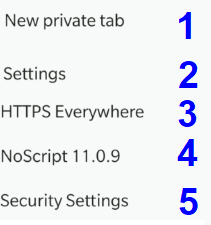
Säkerhet är huvudprioriteten för Tor onion Browser för Android-utvecklare, och det finns 5 alternativ för att implementera säkerhet när du surfar på internet. Installera Tor-webbläsaren för Android nu och utnyttja alla dessa funktioner.
Ny privat flik. Den här fliken sparar ingen data i form av cookies eller cache på din Android-enhet eller någonstans i nätverket.
Inställningar. Användare kan rensa privata data om de samlas på den lokala lagringen, hantera inloggningar, aktivera/inaktivera cookies, visa förslag om det behövs och växla mellan många alternativ.
HTTPS överallt. HTTPS står för "Hypertext Transfer Protocol Secure", vilket säkerställer att du bara kommer åt säkra webbplatser.
Inget manus. Detta tillåter användaren att inaktivera skript från att köras på webbplatsen. Webbplatsutvecklare kan ibland bädda in en webbplats med skript som gör det enklare för webbläsaren och kan samtidigt samla in användarinformation som plats, åldersgrupp, kön etc.
Säkerhetsinställningar. Dessa inställningar tillåter användaren att göra surfandet ännu säkrare genom att inaktivera JavaScript på alla webbplatser, inaktivera specifika typsnitt, ikoner och symboler. Webbplatsen laddas i en statisk version, och ljud- och videoinnehållet spelas inte upp automatiskt utan kräver användaringripande för att starta.
Annonsfri surfning. När du väl har installerat Tor-webbläsaren för Android kommer du att vara fri från de irriterande annonserna när du surfar på internet. Tor-webbläsaren blockerar tredjepartsspårare, och den gör webbläsaren säker.
Flera krypteringslager. För att säkerställa säkerheten för användarna skickar Tor-webbläsaren din trafik från tre lager från olika servrar. Detta för att ge dig mer skydd och för att undvika trackers online.
Hur man använder Tor Browser för Android
Du kan ladda ner Tor Browser APK via Google Play Store genom att antingen söka efter den i Play Store-appen eller klicka här. Installera Tor-webbläsaren för Android och följ dessa steg:
Steg 1. Klicka på genvägsikonen för Tor Browser för Android.
Steg 2. En lila skärm med en " Onion "-logotyp visas med en Anslut-knapp under den. Tryck på knappen Anslut.
Steg 3. När du väl trycker på knappen Anslut kommer Tor onion-webbläsaren för Android att försöka ansluta till sitt nätverk. Det tar några sekunder, och om det lyckas kommer det att ladda sin hemsida och visa Take Back The Internet With Tor.
Steg 4. Längst upp till vänster hittar du ord skrivna: "om: tor." Tryck på de orden en gång och radera dem. Det är adressfältet där du måste ange webbadressen till webbplatsen du vill besöka.
Obs: Tor-webbläsarens APK tillhandahåller inte sökförslag som standard. Om du vill aktivera dem klickar du på de tre prickarna längst upp till höger på skärmen Tor onion Browser för Android och väljer Inställningar. Du kan aktivera dem från " Sök "-alternativen.
Hur man använder Tor Browser för Android i privat läge
Tor Browser för Android skapades för att upprätthålla vår integritet och inte visa oss resultat baserat på våra tidigare sökningar. Det ger oss verkliga sökresultat jämfört med andra webbläsare , som manipulerar data och visar oss vad vi vill se genom att analysera våra tidigare sökningar och tidigare besökta webbplatser. Den samlar verkligen inte in denna data och skickar den till avancerade AI-servrar för bearbetning som andra webbläsare gör. Men för att få surfa hastighet , gör Tor Browser APK spara uppgifterna lokalt på telefonen. För att förhindra datainsamling på din enhet rekommenderar vi att du använder en privat session som är tom när den initieras och raderar all data när den avslutas. Stegen för att använda Tor onion Browser för Android i privat läge nämns nedan, men först installera Tor Browser för Android:
Steg 1. Starta appen Tor Browser för Android.
Steg 2. Klicka på knappen Anslut.
Steg 3. När du är ansluten trycker du på de tre prickarna längst upp till höger på skärmen, så visas en lista med alternativ.
Steg 4. Klicka på Ny privat flik. Du kan börja surfa på den här fliken.
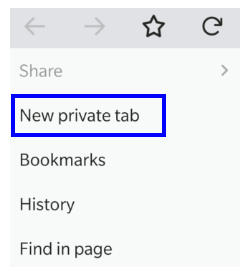
Obs: Fliken Ny privat lagrar ingen historik, cookies, cache eller annan data på din enhet eller på någon server över hela världen.
Hur rensar jag privata data i Tor Browser för Android?
Obs: Fliken Ny privat lagrar ingen historik, cookies, cache eller annan data på din enhet eller på någon server över hela världen.
Hur rensar jag privata data i Tor Browser för Android?
Om du har använt normalläget i Tor onion Browser för Android måste du vilja radera all surfdata som finns lagrad på din dator. Det finns ett snabbt och enkelt sätt att göra det.
Steg 1. Öppna Tor Browser APK för Android-appen och anslut den.
Steg 2. Klicka på de tre prickarna längst upp till höger på skärmen och tryck på Inställningar.
Steg 3. Från listan med alternativ i menyn Inställningar, leta reda på Rensa privata data och tryck på den. Den visar sedan en lista med alternativ som du vill ta bort från telefonens lokala lagringsutrymme.
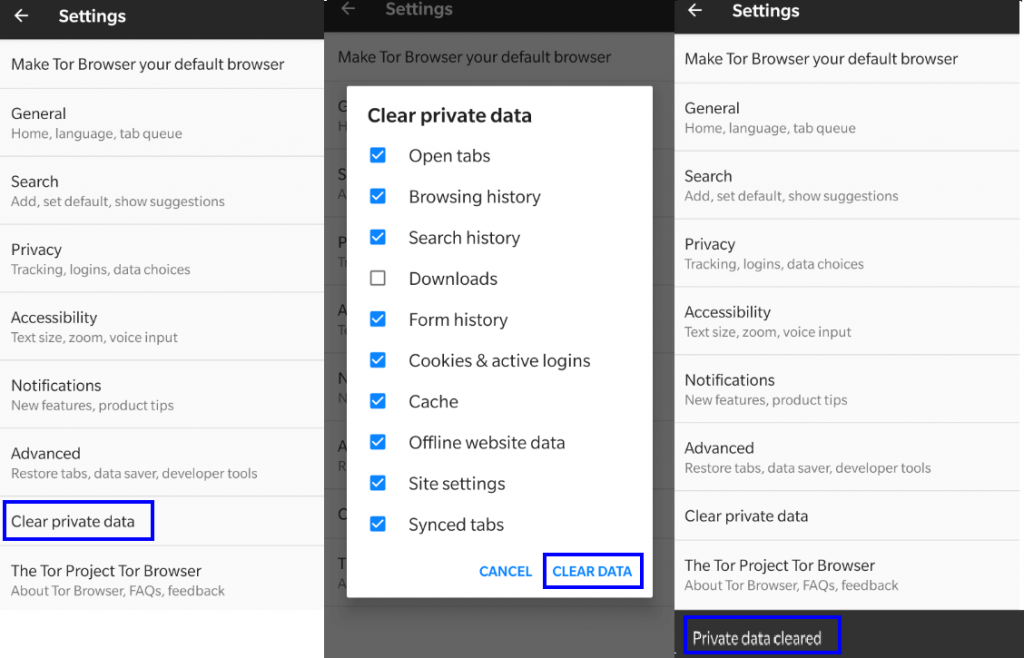
Steg 4. Markera rutorna bredvid de alternativ du vill rensa och tryck på Rensa data längst ned på skärmen.
Steg 5. Du kommer att få ett bekräftelsemeddelande om att data har rensats.
Dina tankar om Tor Browser för Android
Sekretess är den mest kritiska faktorn när det gäller att surfa på Internet. Men att använda Tor Browser för Android ger dig inte rätt att surfa på webbplatser som du inte borde. Kom ihåg att den första digitaliseringslagen säger att varje steg som tas på Internet spelas in någonstans och kan erhållas om det behövs. Tor onion Browser för Android garanterar dig inte 100 % anonymitet men kan hjälpa dig att avvärja spårare som spårar dina surfrörelser för att observera ett mönster och främja e-handel.
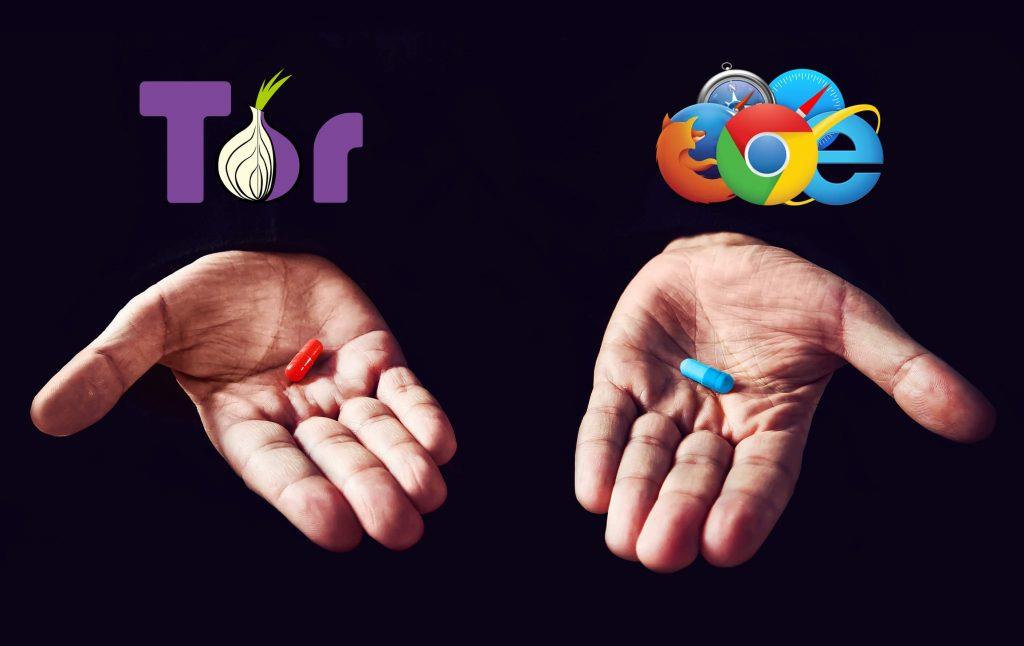
Sedan jag har laddat ner Tor Browser APK, har jag funnit att det ursprungliga webbplatsinnehållet är obekant eftersom det inte längre anpassas enligt min sökhistorik och webbläsarresultat. Till exempel, tidigare, när jag brukade öppna Amazon.com i min Chrome-webbläsare, brukade jag få produkter och erbjudanden relaterade till vad jag har lagrat i min kundvagn eller önskelista. Men det är inte längre fallet med Tor Browser för Android, och den visar en standard Amazon.com som du skulle uppleva i en inkognitowebbläsare eller en annan enhet där du inte är inloggad. Jag älskar fortfarande min Google Chrome eftersom den skapar en värld tillgodosede bara mina behov, men sedan bestämde jag mig för att välja det röda pillret eftersom det hela var en matris som behövde brytas. Låt mig veta vilket piller du skulle vilja ta, eller med enkla ord,
Relaterade ämnen -
15 bästa gratis Android Cleaner-appar för att snabba upp och förbättra prestanda [2020].
Topp 13 snabbaste Android Launcher 2020.
Topp 15 bästa Android-optimerare och boosterappar (2020).
10+ bästa skärminspelningsappar för Android med ljud (gratis och betald).
Få sorterad med de bästa Android-apparna genom tiderna (gratis/betald).
Använder du flera Google-konton på Android och PC och vet inte hur man ändrar standard Google-konto? Läs vidare för att lära dig de hemliga stegen.
Facebook-berättelser kan vara mycket roliga att göra. Här är hur du kan skapa en berättelse på din Android-enhet och dator.
Fyller det på din Android? Lös problemet med dessa nybörjarvänliga tips för alla enheter.
Hur man aktiverar eller inaktiverar stavningskontrollfunktioner i Android OS.
En handledning som visar hur du aktiverar utvecklaralternativ och USB-felsökning på Samsung Galaxy Tab S9.
Älskar du att läsa e-böcker på Amazon Kindle Fire? Lär dig hur du lägger till anteckningar och markerar text i en bok på Kindle Fire.
Jag ger en lista över saker du kan prova om din Android-enhet verkar starta om slumpmässigt utan uppenbar anledning.
Vill du lägga till eller ta bort e-postkonton på din Fire-surfplatta? Vår omfattande guide går igenom processen steg för steg, vilket gör det snabbt och enkelt att hantera dina e-postkonton på din favorit enhet. Missa inte denna viktiga handledning!
En handledning som visar två lösningar på hur man permanent förhindrar appar från att starta vid uppstart på din Android-enhet.
Behöver du nedgradera en app på Android-enhet? Läs den här artikeln för att lära dig hur du nedgraderar en app på Android, steg för steg.






